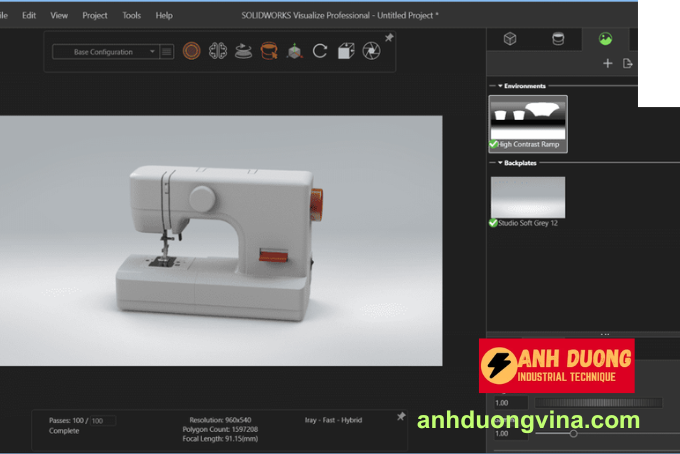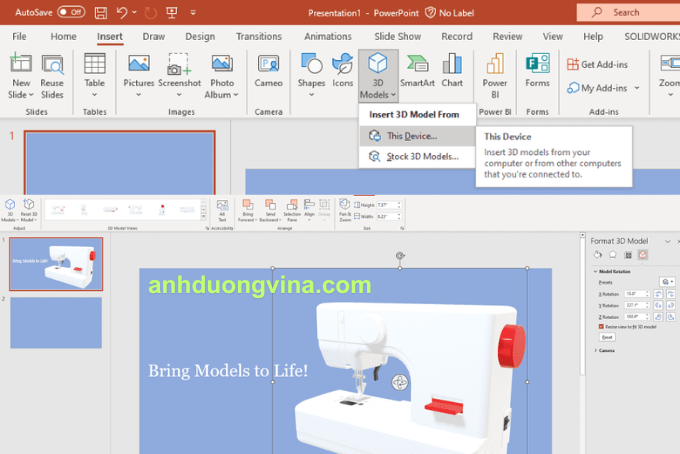Serials SolidWorks
Chèn Mô Hình SOLIDWORKS Vào PowerPoint – Dừng Viêc Chụp Màn Hình
Chèn Mô Hình SOLIDWORKS Vào PowerPoint – Dừng Viêc Chụp Màn Hình
– Đừng Để Thiết Kế Của Bạn Chỉ Là Hình Ảnh
Khi bạn muốn giới thiệu một thiết kế 3D từ SOLIDWORKS trong bài thuyết trình PowerPoint, liệu một tấm ảnh chụp màn hình có thực sự đủ để gây ấn tượng? Thay vì để ý tưởng của bạn nằm trong khuôn khổ tĩnh lặng, tại sao không biến nó thành một phần sống động trên slide? Với chỉ ba bước đơn giản, bạn có thể mang mô hình của mình vào PowerPoint, biến bài thuyết trình thành một trải nghiệm tương tác và chuyên nghiệp hơn.
1. Từ Mô Hình Đến Slide – Hành Trình Ba Bước
1. Mở Mô Hình Trong SOLIDWORKS Visualize
Để bắt đầu, hãy mở phần mềm SOLIDWORKS Visualize – công cụ “ma thuật” giúp tạo ra các hình ảnh siêu thực và hoạt ảnh tương tác từ mô hình của bạn.
- Khởi động Visualize, chọn New Project.
- Từ menu File, chọn Import và mở mô hình SOLIDWORKS của bạn.
- Bạn có thể giữ nguyên các thiết lập mặc định trong phần Import Settings để tiết kiệm thời gian.
Tại sao Visualize là lựa chọn lý tưởng? Ngoài việc hỗ trợ kết xuất (render) hình ảnh chất lượng cao, Visualize còn cho phép bạn tạo các hiệu ứng xoay 360 độ hoặc hoạt cảnh để làm nổi bật chi tiết thiết kế một cách hoàn hảo. Đây chính là công cụ đồng hành tuyệt vời cho các phiên bản SOLIDWORKS Professional hoặc Premium.
2. Xuất Mô Hình Dưới Định Dạng .glb
Sau khi mô hình đã được chuẩn bị trong Visualize:
- Chọn File > Export > Export Project.
- Trong phần Save As, hãy chọn định dạng .glb – định dạng tối ưu để sử dụng mô hình 3D trên các nền tảng như PowerPoint.
Định dạng này không chỉ đảm bảo mô hình giữ nguyên độ chi tiết mà còn giúp dễ dàng tích hợp vào nhiều ứng dụng khác.
3. Chèn Mô Hình Vào PowerPoint
Đây là lúc bạn mang mô hình vào slide:
- Mở PowerPoint, vào tab Insert, chọn 3D Model from This Device.
- Tìm tệp .glb vừa xuất và nhấn Open.
Mẹo nhỏ để tùy chỉnh mô hình:
- Xoay mô hình bằng cách kéo thả công cụ 360 độ ngay trên slide.
- Thay đổi kích thước mô hình bằng cách kéo các góc của khung bao quanh.
2. Biến Slide Thành Tác Phẩm Nghệ Thuật Với Hiệu Ứng Morph
Một bài thuyết trình chuyên nghiệp không chỉ dừng lại ở nội dung. Với hiệu ứng Morph Transition trong PowerPoint, bạn có thể làm mô hình của mình “chuyển động” giữa các slide:
- Áp dụng Morph giữa các slide có chứa các góc nhìn khác nhau của mô hình.
- Khi trình chiếu, mô hình sẽ xoay, phóng to, thu nhỏ mượt mà, đồng thời tạo hiệu ứng bóng và phản chiếu thực tế.
Kết quả: Không chỉ mô hình 3D trở nên nổi bật, mà bài thuyết trình của bạn cũng trở nên sống động và cuốn hút hơn hẳn.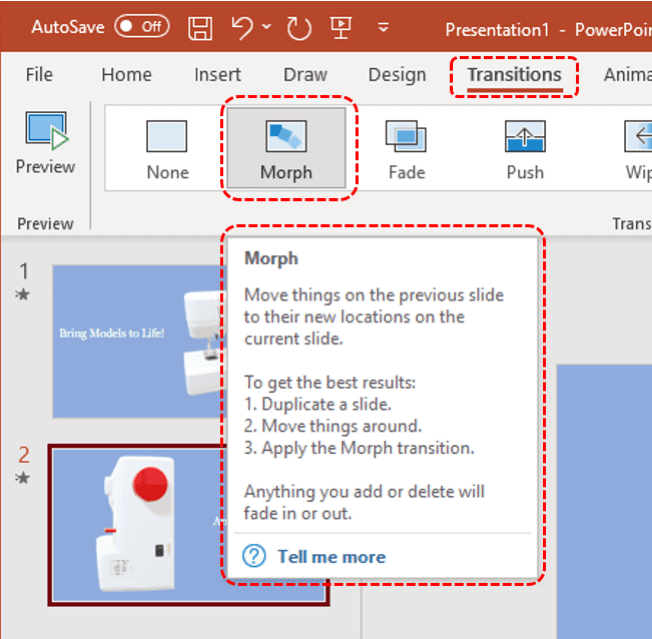
3. Một Số Lưu Ý Để Làm Chủ Slide Với Mô Hình 3D
- Sử dụng góc nhìn chuẩn (Standard Views): Trong tab 3D Model, chọn nhanh các góc nhìn như Front, Top, hoặc Right để mô hình dễ tiếp cận hơn với người xem.
- Thử nghiệm với hiệu ứng: Hãy dành chút thời gian sáng tạo với các hiệu ứng PowerPoint để thêm chiều sâu cho bài thuyết trình của bạn.

4. Từ Thiết Kế Đến Trình Bày – Tất Cả Nằm Trong Tay Bạn
Đừng để thiết kế của bạn chỉ là một bức ảnh tĩnh. Với các bước trên, bạn không chỉ giới thiệu ý tưởng mà còn mang đến cảm giác tương tác, chuyên nghiệp và sáng tạo. Từ việc thể hiện mọi góc cạnh của sản phẩm đến những hiệu ứng mượt mà, PowerPoint giờ đây là sân khấu hoàn hảo để bạn trình diễn thiết kế SOLIDWORKS một cách đầy cảm hứng.
Hãy thử ngay hôm nay – bài thuyết trình của bạn chắc chắn sẽ khác biệt!
5. Xem Thêm Bài Viết Liên Quan
So Sánh Chi Tiết Phần Mềm CAD CATIA và SOLIDWORKS
Scaling trong SOLIDWORKS
—Chèn Mô Hình SOLIDWORKS Vào PowerPoint – Dừng Viêc Chụp Màn Hình —